Bài viết liên quan
- Hàm NUMBERVALUE trong Excel, chuyển văn bản sang dạng số
- Excel – Hàm MONTH, Hàm chuyển đổi một số seri thành một tháng
- Hàm BAHTTEXT trong Excel, chuyển đổi 1 số sang dạng văn bản tiếng Thái
- Hàm DOLLAR trong Excel, chuyển đổi văn bản sang biểu tượng tiền tệ
- Excel – Hàm MINUTE, Hàm chuyển đổi một số seri thành một phút
Khi tính toán ở bảng tính Excel, ngày tháng được ngầm hiểu và lưu trữ ở dạng số sê-ri liên tiếp. Theo mặc định thì ngày 01 tháng 01 năm 1900 có số sê-ri là 1 và các ngày tiếp theo được đếm tăng dần. Vậy làm thế nào để biết các số sê-ri này? Hàm DATEVALUE sẽ giúp bạn làm điều đó bởi hàm này có tác dụng chuyển đổi các định dạng ngày tháng sang dạng số. Sau đây là cú pháp và cách sử dụng hàm DATEVALUE.

Hàm DATEVALUE và ví dụ
HƯỚNG DẪN DÙNG HÀM DATEVALUE TRONG EXCEL – VÍ DỤ MINH HỌA
Cú pháp: DATEVALUE(Date_text).
Trong đó:
Date_text: Ngày tháng được viết dưới dạng văn bản hoặc tham chiếu đến ô chứa văn bản đó.
Date_text là đối số bắt buộc có, chỉ có thể bỏ qua phần năm của đối số. Tức là chỉ cần nhập ngày tháng còn năm thì hàm DATEVALUE sẽ mặc định là năm hiện tại.
Ví dụ minh họa: Hãy chuyển một số ngày tháng sau từ dạng text sang dạng số sê-ri để tiện cho việc tính toán:
Ta có bảng tính như sau:
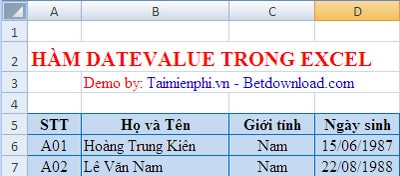
Trường hợp nhập trực tiếp ngày tháng dạng text vào hàm DATEVALUE:
Để đổi ngày sinh sang định dạng số seri
Ở đây muốn chuyển đổi ngày sinh của ô D6 thì chúng ta sử dụng công thức ô E5:=DATEVALUE(“05/15/1987”)
- Chú ý
- Thiết đặt ngày trong hệ thống có ảnh hưởng tới kết quả này của bạn
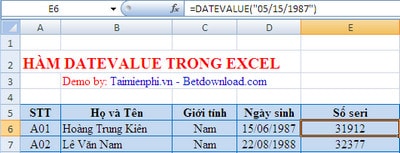
Sử dụng hàm DATEVALUE giúp bạn chuyển đổi được kiểu dữ liệu ngày tháng sang dạng số để thực hiện tính toán trên bảng tính dễ dàng hơn. Bạn có thể kết hợp hàm này với các hàm trong Excel khác để sử dụng linh hoạt hơn với các kiểu dữ liệu ngày tháng.
Việc định dạng ngày tháng trong Excel sẽ giúp bạn ghi dữ liệu ngày tháng chính xác hơn, có rất nhiều bạn gặp lỗi khi liệt kê thông ngày tháng trong bảng tính mà không biết xử lý như thế nào, Taimienphi đã chia sẻ phương án định dạng ngày tháng trong Excel rất chi tiết, mời các bạn tham khảo.
Bài viết gốc tại đây




